So beheben Sie das Problem der Bluetooth -Verbindung auf Ihrem iPhone

- 3275
- 1047
- Marleen Weight
Das iPhone gehört zu den beliebtesten Geräten, die sehr gefragt sind. Wenn Sie eine iPhone -Benutzerchancen sind, haben Sie Bluetooth verwendet, um Musik auf Ihren AirPods oder einem anderen Bluetooth -Gerät anzuhören. Die Bluetooth-Einstellungen auf Ihrem iPhone funktionieren manchmal nicht gut und wir alle wissen, dass wir ohne unsere tägliche Musik oder die Shows, die wir auf unserem täglichen Pendelverkehr bauen, nicht leben können. Dies könnte auf verschiedene Gründe liegen, die in diesem Artikel erörtert werden. Man muss jedoch immer die grundlegenden Dinge sicherstellen, die das Gerät, das Sie mit dem iPhone herstellen möchten, immer eingeschaltet wird.
Inhaltsverzeichnis
- Sicherstellen, dass der Bluetooth eingeschaltet ist
- Starten Sie das Telefon neu
- Vergessen Sie verbundene Geräte aus Bluetooth -Einstellungen
- Aktualisieren Sie das iPhone auf die neueste Version
- Einen erzwungenen Neustart des iPhone machen
- Sicherung und Wiederherstellung des iPhone
Sicherstellen, dass der Bluetooth eingeschaltet ist
Schritt 1: Gehen Sie zu Einstellungen Auf Ihrem iPhone.
Schritt 2: In den Einstellungen gehen Bluetooth.

Schritt 3: Schalten Sie die um an aus Taste, um sicherzustellen, dass Bluetooth eingeschaltet ist.
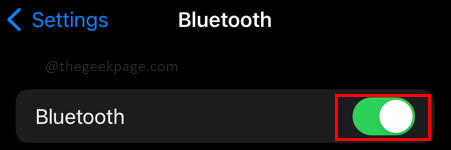
Notiz: Alternativ können Sie das Steuerzentrum öffnen, indem Sie die obere rechte Ecke des Bildschirms hinunter scrollen. Stellen Sie sicher, dass das Bluetooth -Symbol in Blue I hervorgehoben ist.e. eingeschaltet.
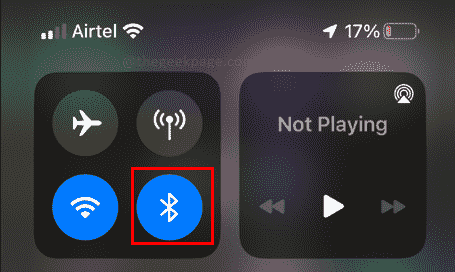
Starten Sie das Telefon neu
Schritt 1: Drücken Sie die Seite und halten Sie die Seite Netzschalter und das Lautstärkerei -Taste für einige Sekunden.
Schritt 2: Rutschen nach rechts auf dem Symbol mit der Aufschrift Wischen zum Ausschalten.
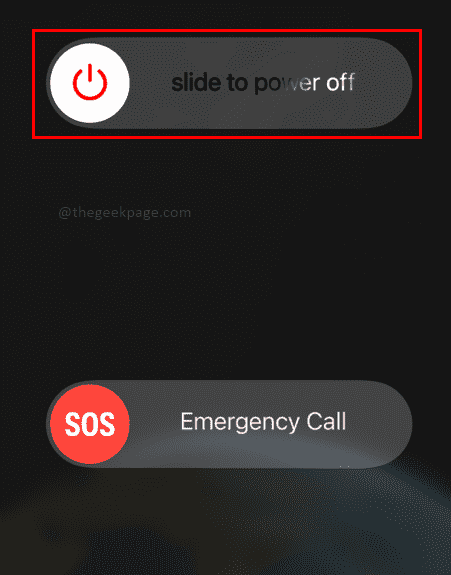
Schritt 3: Nach ca. 15 bis 20 Sekunden drücken Sie den Netzschalter, um das iPhone erneut einzuschalten.
Notiz: Neustart des Telefons kann manchmal sicherstellen, dass das Telefon das Bluetooth -Signal des Geräts auswählt, mit dem Sie eine Verbindung herstellen möchten.
Vergessen Sie verbundene Geräte aus Bluetooth -Einstellungen
Schritt 1: Gehen Sie zu Einstellungen.
Schritt 2: Wählen Sie die aus Bluetooth Option aus Einstellungen.

Schritt 3: Wählen Sie ein Gerät aus, das zuvor über Bluetooth mit dem iPhone verbunden war. Drücken Sie die 'ich' Taste gegen diesen Gerätenamen.
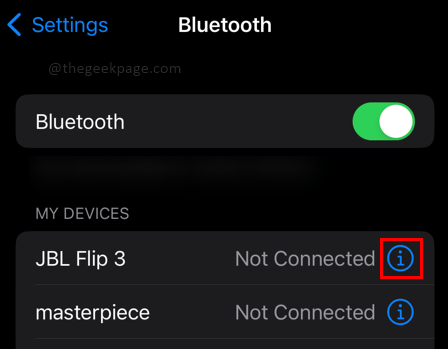
Schritt 4: Wählen Sie aus Vergessen Sie dieses Gerät.

Schritt 5: Wählen Sie aus Vergessen Sie das Gerät in der Bestätigung.
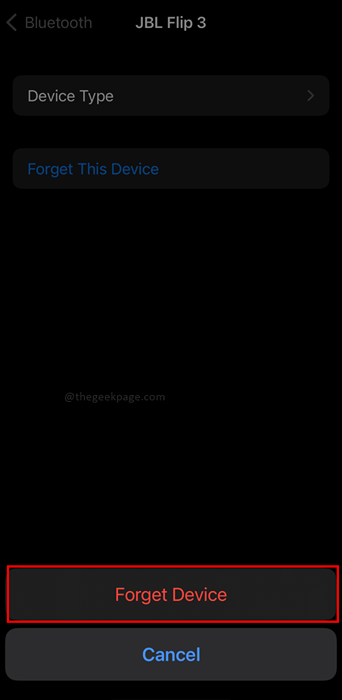
Aktualisieren Sie das iPhone auf die neueste Version
Schritt 1: Gehen Sie zu Einstellungen Auf Ihrem iPhone.
Schritt 2: Gehen Sie zu Allgemein.
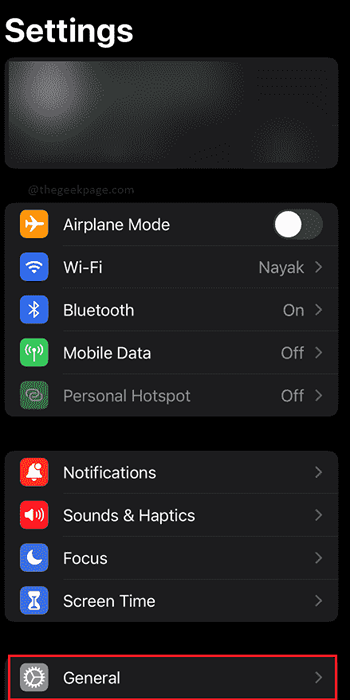
Schritt 3: Wählen Sie aus Software-Aktualisierung.
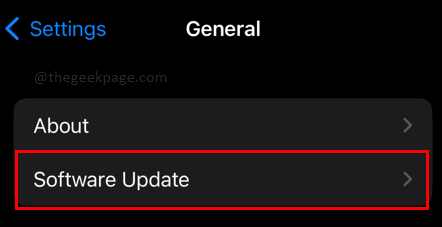
Notiz: In diesem Abschnitt erhalten Sie Informationen zu den neuesten Software -Updates. Sie können auch die automatischen Updates entscheiden, um sicherzustellen, dass die neueste Softwareversion automatisch auf Ihrem iPhone installiert ist. Stellen Sie sicher, dass das Telefon mit WLAN angeschlossen ist. Falls ein Download verfügbar ist, können Sie auswählen Herunterladen und installieren.
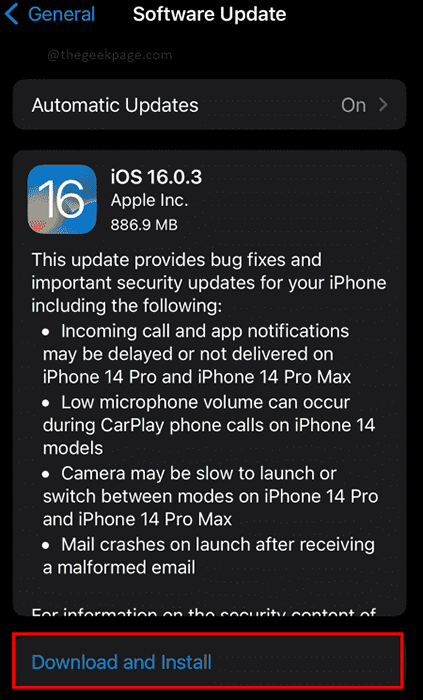
Einen erzwungenen Neustart des iPhone machen
Schritt 1: Drücken Sie die Lautstärkerei -Taste und das Lautstärke -Down -Taste und dann drücken und halten Sie die Netzschalter für einige Sekunden.
Schritt 2: Halten Sie drücken Die Netzschalter Auch wenn sich der Bildschirm ändert und der wischen zum Ausschalten Ikone erscheint.
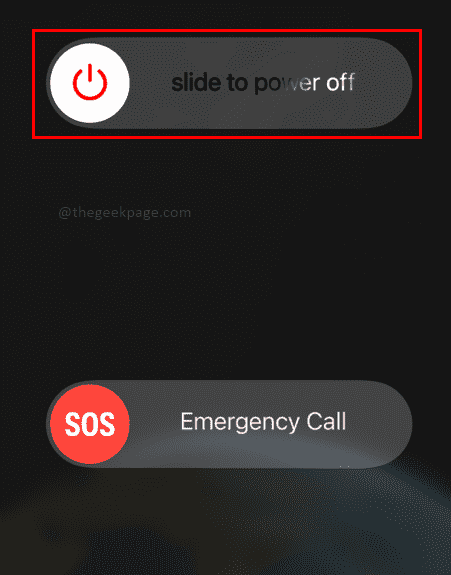
Notiz: Das Telefon sollte in der Lage sein, einen erzwungenen Neustart durchzuführen, wenn Sie den Netzschalter noch ein paar Sekunden lang halten können. Dies sollte sich um Ihre Bluetooth -Probleme sowie andere Probleme am Telefon kümmern. Sie müssen weiter halten, bis das Telefon schwarz wird und das Apple -Logo wieder auftaucht.
Sicherung und Wiederherstellung des iPhone
Schritt 1: Gehen Sie zu Einstellungen.
Schritt 2: Gehen Sie zu Allgemein unter Einstellungen.
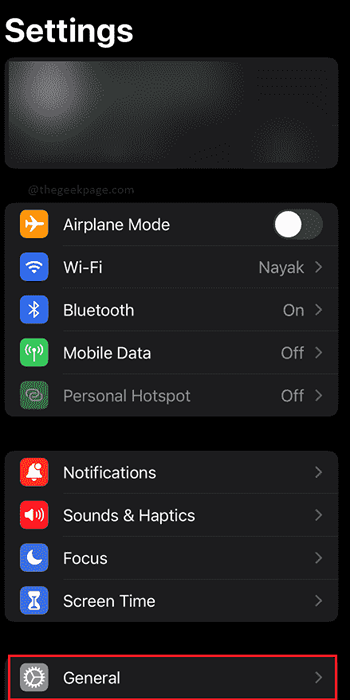
Schritt 3: Scrollen Sie nach unten, um auszuwählen IPhone übertragen oder zurücksetzen.

Notiz: In einigen Telefonen oder iOS -Versionen kann es als gezeigt werden Zurücksetzen.
Schritt 4: Wählen Sie aus Alle Inhalte und Einstellungen löschen.
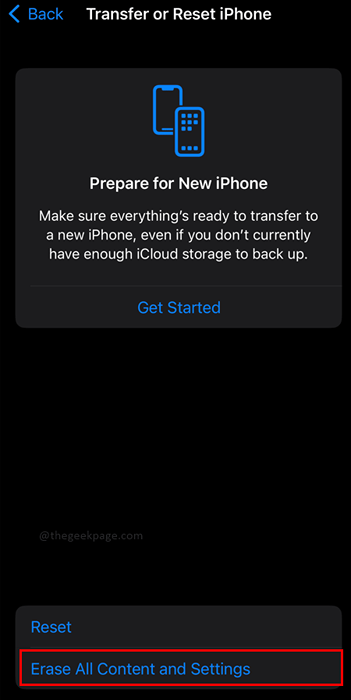
Schritt 5: Wählen Sie aus Weitermachen im nächsten Abschnitt.
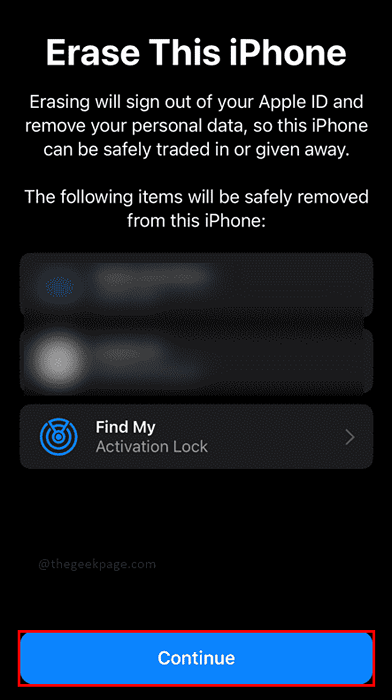
Notiz: Dadurch wird Ihr Telefon zu den Werkseinstellungen gebracht. Bitte stellen Sie sicher, dass alle Ihre Daten auf dem iCloud oder iTunes gesichert sind. Sobald der Rest fertig ist. Bitte verwenden Sie diese Methode als letzte Ausweg, wenn andere Methoden Ihrer Bluetooth -Konnektivität nicht helfen.
Alle oben genannten Methoden können Benutzer helfen, ihre Bluetooth mit ihren bevorzugten Geräten zu verbinden. Wenn jedoch aus irgendeinem Grund die Verbindung immer noch nicht auftritt. Das Service Center kann eine gründliche Diagnose am Telefon ausführen und Sie wissen lassen, was genau das Problem ist. Teilen Sie uns in den Kommentaren mit, welche Methode haben Ihnen geholfen, eine Verbindung zu einem Bluetooth -Gerät auf Ihrem iPhone herzustellen.
- « Das Gerät ist beim Kopieren von Dateien vom iPhone [Fix] nicht erreichbar
- Etwas schief ging, versuchen Sie es erneut mit Google Play Store auf Android »

